EaseUS Repair Video Review & 3 ทางเลือกสำหรับการซ่อมวิดีโอ
เมื่อคุณประสบปัญหาไฟล์วิดีโอเสียหายด้วยเหตุผลหลายประการ การมองหาบริการซ่อมวิดีโอที่ให้บริการโซลูชั่นที่ไม่มีค่าใช้จ่าย เช่น EaseUS Repair Video ก็เป็นเรื่องดีเสมอ เป็นเครื่องมือซ่อมแซมวิดีโอออนไลน์ที่แก้ไขไฟล์วิดีโอที่เสียหายและเสียหายในรูปแบบยอดนิยมมากมาย นอกจากนี้ยังมาพร้อมกับเวอร์ชันเดสก์ท็อปที่เรียกว่า EaseUS Fixo Video Repair ทั้งสองสิ่งนี้ช่วยได้อย่างมีประสิทธิภาพในการกู้คืนไฟล์วิดีโออันมีค่าที่ไม่สามารถเล่นได้ของคุณ แต่มีข้อจำกัดบางประการ ดูบทวิจารณ์ทั้งหมดของ EaseUS Repair Video พร้อมด้วยทางเลือกที่ดีที่สุด 3 ประการที่พร้อมรับมือกับปัญหานี้
รายการแนะนำ
วิดีโอรีวิวการซ่อมแซม EaseUS วิธีใช้วิดีโอซ่อมแซม EaseUS เพื่อแก้ไขวิดีโอที่เสียหาย ทางเลือกการซ่อมแซมวิดีโอ EaseUS 3 อันดับแรกพร้อมเทคโนโลยี AI FAQsบทวิจารณ์โดยรวมเกี่ยวกับวิดีโอการซ่อมแซม EaseUS [ออนไลน์และเดสก์ท็อป]
EaseUS Video Repair เป็นเครื่องมือบนเว็บที่โดดเด่นสำหรับการซ่อมแซมไฟล์วิดีโอที่เสียหายหรือเสียหาย รองรับรูปแบบไฟล์ยอดนิยมเกือบทั้งหมด เช่น MP4, AVI, MKV และอื่นๆ สำหรับหลักสูตรหรือวิดีโอใดก็ตามที่อาจมาจาก GoPro, Nikon, กล้องอื่นๆ หรืออุปกรณ์มือถือ EaseUS Repair Video สามารถทำการกู้คืนได้
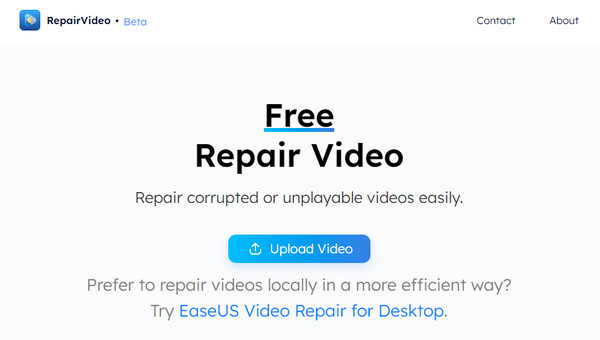
EaseUS Repair Video สามารถแก้ปัญหาได้หลายประการ เช่น การดาวน์โหลดที่ไม่ถูกต้อง ความเสียหายของส่วนหัว และอื่นๆ คุณยังสามารถกู้คืนไฟล์ที่ถูกลบและนำกลับมาจากถังรีไซเคิล แฟลชไดรฟ์ การ์ด SD กล้อง และฮาร์ดไดรฟ์
- ข้อดี
- นำเสนอการใช้งานที่ปลอดภัย 100% ซึ่งหมายความว่าไม่มีความเสี่ยงต่อข้อบกพร่องและซอฟต์แวร์ที่เป็นอันตรายที่อาจส่งผลกระทบต่อคอมพิวเตอร์ของคุณ
- ไม่มีค่าใช้จ่ายใดๆ คุณสามารถซ่อมแซมไฟล์วิดีโอที่เสียหายหรือเสียหายได้อย่างอิสระ
- สามารถซ่อมแซมได้จากแหล่งวิดีโอต่างๆ เช่น กล้อง กล้องติดรถยนต์ และอุปกรณ์มือถือใดๆ
- แก้ไขปัญหาความเสียหายของวิดีโอที่เข้าสู่การไม่ซิงค์ บิดเบี้ยว หน้าจอสีดำ ไม่มีเสียง และอื่นๆ
- ข้อเสีย
- สามารถกู้คืนวิดีโอได้เพียงสามรายการทุกวัน
- ความเร็วในการอัพโหลดอาจใช้เวลานาน
- ตัวเลือกภาษาที่จำกัด
- รองรับรูปแบบวิดีโอ MP4 และ MOV เท่านั้น
ตามที่ยกมา มีเวอร์ชันเดสก์ท็อปชื่อ EaseUS Fixo Video Repair ซึ่งมีฟังก์ชันการทำงานที่ครอบคลุมมากกว่าเวอร์ชันออนไลน์ ด้วยเครื่องมือนี้ คุณสามารถกู้คืนวิดีโอจากรูปแบบไฟล์ต่าง ๆ เช่น MOV, MP4, AVI, FLV, WMV, MPEG และอื่น ๆ อีกมากมาย ไม่ว่าเบื้องหลังวิดีโอที่เสียหายของคุณจะด้วยเหตุผลใดก็ตาม
นอกจากนั้น ยังมาพร้อมกับการรองรับอุปกรณ์ที่หลากหลาย รวมถึงกล้องวงจรปิด โดรน โทรศัพท์มือถือ กล้องติดรถยนต์ และกล้องถ่ายรูป ซึ่งแตกต่างจาก EaseUS Repair Video เพียงเล็กน้อยเท่านั้น นอกจากนี้ ไม่จำกัดเฉพาะการแก้ไขวิดีโอเท่านั้น นอกจากนี้ยังสามารถซ่อมแซมรูปภาพ ไฟล์ และอื่นๆ ที่เสียหายได้อีกด้วย ด้วยอัลกอริธึม AI ทำให้สามารถเปิดรูปภาพที่ไม่สามารถดูตัวอย่างใน Windows ได้ ในเครื่องมือซ่อมแซมไฟล์ EaseUS คุณสามารถประมวลผลเอกสารหลายชุดพร้อมกันในโหมดแบทช์
คุณสมบัติหลัก:
- ซ่อมแซมวิดีโอ รูปภาพ และไฟล์อื่นๆ ที่เสียหายซึ่งไม่สามารถเปิดได้
- สามารถซ่อมแซมเอกสารที่เสียหายหลายรายการพร้อมกันได้
- รองรับรูปแบบวิดีโอเกือบทั้งหมด เช่น MKV, MOV, GIF เป็นต้น
- นำเสนอวิดีโอตัวอย่างการซ่อมแซมเพื่อดูว่าผลลัพธ์เป็นไปตามที่คุณต้องการหรือไม่
วิธีใช้วิดีโอซ่อมแซม EaseUS เพื่อแก้ไขวิดีโอที่เสียหาย
หลังจากประสบความสำเร็จในการรู้จัก EaseUS Repair Video รวมถึง EaseUS Fixo Repair Video เวอร์ชันเดสก์ท็อปแล้ว ก็ถึงเวลาเรียนรู้วิธีใช้เพื่อซ่อมแซมวิดีโอที่เสียหาย โชคดีที่สามารถทำได้ด้วยสามขั้นตอนง่ายๆ เท่านั้น! อย่าลืมทำตามคำแนะนำด้านล่าง
ขั้นตอนที่ 1.เปิดเว็บเบราว์เซอร์ใดก็ได้ จากนั้นไปที่เว็บไซต์ EaseUS Video Repair จากนั้น คุณจะเห็น "อัปโหลดวิดีโอ" ที่ด้านข้าง คลิกเพื่อนำเข้าวิดีโอของคุณลงในหน้าหรือลากและวาง
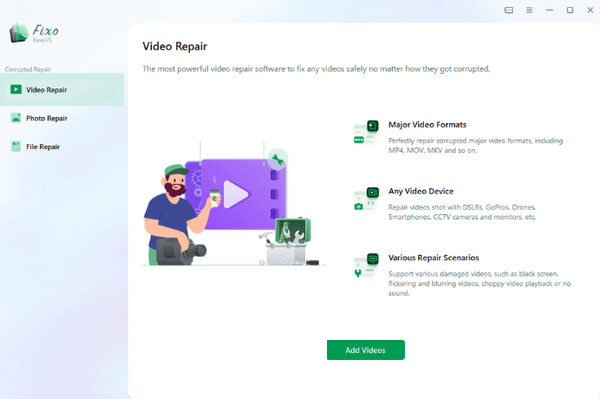
ขั้นตอนที่ 2.ป้อนที่อยู่อีเมลที่ถูกต้องของคุณในช่องที่ระบุว่า "ฝากอีเมลไว้เพื่อรับการแจ้งเตือนเมื่อการซ่อมแซมเสร็จสิ้น" หลังจากนั้นคลิกที่ปุ่ม "เริ่มการซ่อมแซม" เพื่อเริ่มการซ่อมแซมวิดีโอที่เสียหายทันทีด้วย EaseUS Repair Video
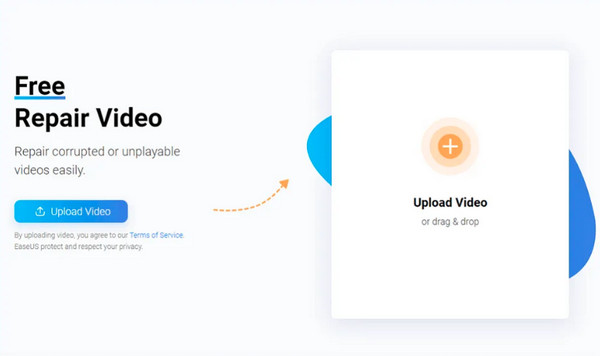
ขั้นตอนที่ 3คุณจะเห็นกระบวนการโหลดบนหน้าจอของคุณ โปรดรอให้เสร็จสิ้น เมื่อเสร็จแล้วให้ป้อน "รหัสแยก"; คัดลอกสิ่งที่คุณเห็นบนกล่อง สำหรับขั้นตอนสุดท้าย ให้คลิกปุ่ม "ดาวน์โหลดวิดีโอ" เพื่อดาวน์โหลดวิดีโอที่ซ่อมแซมแล้วลงในพีซีของคุณ
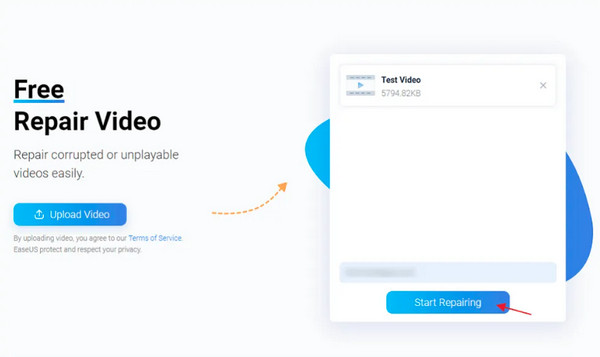
ทางเลือกการซ่อมแซมวิดีโอ EaseUS 3 อันดับแรกพร้อมเทคโนโลยี AI
โดยส่วนใหญ่ คุณต้องการค้นหาเครื่องมือซ่อมวิดีโอเพิ่มเติม และไม่ใช่แค่อยู่ในโปรแกรมเดียว เช่น EaseUS Video Repair คุณอาจพบว่าเครื่องมือออนไลน์มีข้อจำกัด และ EaseUS Fixo Video Repair ระดับมืออาชีพนั้นซับซ้อนในการใช้งาน นั่นคือเหตุผลที่คุณกำลังมองหาทางเลือกที่ตรงไปตรงมาและมีฟีเจอร์มากมาย ด้านล่างนี้คือทางเลือกการซ่อมแซมวิดีโอ EaseUS ที่ดีที่สุด 3 ทางเลือกที่ใช้เทคโนโลยี AI อย่างมีประสิทธิภาพ
1. การซ่อมแซมวิดีโอ AnyRec
เพียงคลิกเดียว ไฟล์วิดีโอที่เสียหายของคุณสามารถซ่อมแซมได้ การซ่อมแซมวิดีโอ AnyRec. เป็นโปรแกรม Windows และ Mac ที่ทรงพลังที่สามารถช่วยคุณกู้คืนวิดีโอของคุณด้วยข้อมูลที่เสียหาย อัลกอริธึม AI ขั้นสูงจะถูกนำไปใช้กับวิดีโอของคุณหลังจากให้วิดีโอตัวอย่างที่ดีที่สุดของคุณในรูปแบบเดียวกับไฟล์วิดีโอที่เสียหาย เพียงไม่กี่คลิก คุณก็สามารถรับวิดีโอซ่อมแซมคุณภาพสูงโดยไม่สูญเสียรายละเอียดในเวลาไม่นาน ยิ่งไปกว่านั้น ทางเลือก EaseUS Video Repair นี้ช่วยให้คุณสามารถทำการแก้ไขซ้ำได้จนกว่าคุณจะพอใจ คุณสามารถอัปโหลดวิดีโอตัวอย่างใหม่ได้หลังจากดูตัวอย่างแล้วเพื่อดำเนินการซ่อมแซมอีกครั้ง

แก้ไขไฟล์วิดีโอที่เสียหายในรูปแบบ MP4, AVI, MKV, 3GP และ MOV
รับประกันอัตราความสำเร็จสูงในการกู้คืนไฟล์วิดีโอที่เสียหายด้วยคุณภาพสูง
การแสดงตัวอย่างเพื่อตรวจสอบการคืนค่าของวิดีโอตั้งแต่แรกเห็นก่อนส่งออก
มอบอินเทอร์เฟซที่ใช้งานง่ายและฟังก์ชันง่ายๆ เพื่อแก้ไขวิดีโอได้ในคลิกเดียว
100% ปลอดภัย
100% ปลอดภัย
ขั้นตอนที่ 1.ดาวน์โหลดฟรีและเปิด AnyRec Video Repair จากหน้าจอ คลิกปุ่ม "เพิ่ม" สองปุ่มเพื่อเพิ่มวิดีโอที่เสียหายและวิดีโอตัวอย่างแยกกัน จากนั้นคลิกปุ่ม "ซ่อมแซม" เพื่อใช้ทางเลือกการซ่อมแซมวิดีโอ EaseUS นี้
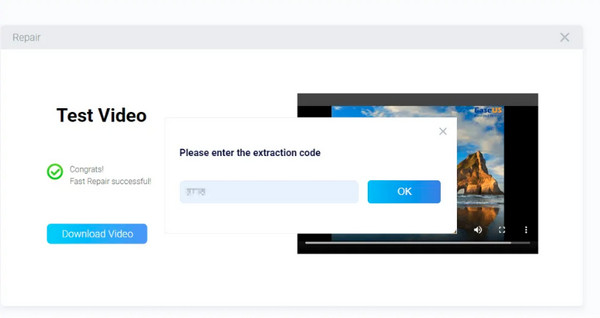
โปรดจำไว้ว่าวิดีโอเดียวกันควรอยู่ในรูปแบบเดียวกับวิดีโอที่เสียหาย ถ้าไม่เช่นนั้นโปรแกรมจะให้คุณแทนที่มัน
ขั้นตอนที่ 2.โปรดรอให้เสร็จสิ้น และเมื่อการซ่อมแซมเสร็จสิ้น ให้คลิกที่ปุ่ม "ดูตัวอย่าง" เพื่อดูว่าคุณพอใจกับขั้นตอนนี้หรือไม่ ถ้าไม่ ให้เปลี่ยนวิดีโอตัวอย่างแล้วทำการแก้ไขใหม่ หากคุณพอใจกับผลที่ได้ ให้คลิกปุ่ม "บันทึก"
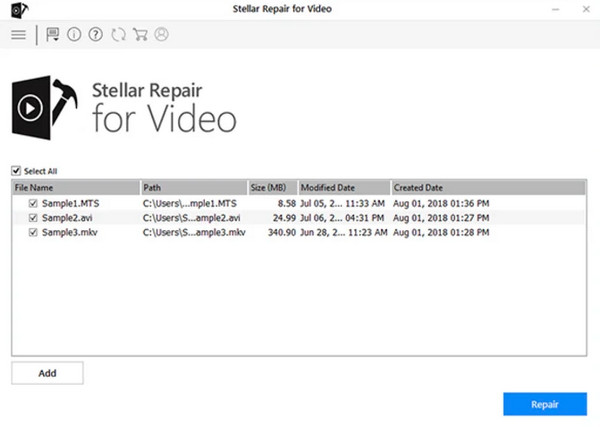
2. ซ่อมวิดีโอดาวฤกษ์
ก้าวไปสู่การซ่อมแซมวิดีโอ Stellar เป็นหนึ่งในโปรแกรมฟีเจอร์ที่น่าเชื่อถือและสมบูรณ์ที่สุดที่สามารถช่วยคุณแก้ไขปัญหาเกี่ยวกับไฟล์วิดีโอของคุณได้ นอกจากนี้ ตัวเลือกการซ่อมแซมวิดีโอของ EaseUS นี้ยังรองรับฟีเจอร์ดูตัวอย่างอีกด้วย ให้คุณตรวจสอบวิดีโอที่ได้รับการซ่อมแซมก่อนที่จะบันทึกเพื่อดูว่าเป็นผลลัพธ์ที่คุณต้องการหรือไม่ นอกจากนี้ยังมีไฟล์รูปแบบต่างๆ เช่น MP4, MOV, AVI และอื่นๆ และยังครอบคลุมแหล่งวิดีโอต่างๆ จากกล้อง, USB, CCTV, DSLR หรืออุปกรณ์เคลื่อนที่ นอกเหนือจากนั้น โปรแกรมยังมี Advance Repair ที่ให้คุณแก้ไขวิดีโอที่เสียหายอย่างรุนแรงด้วย Sample File ซึ่งเป็นข้อมูลที่ใช้ในการซ่อมแซมวิดีโอที่เสียหาย
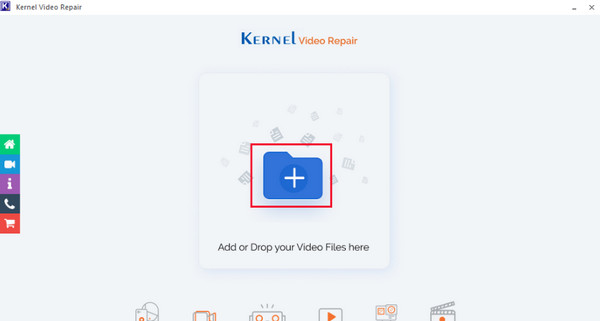
3. การซ่อมแซมวิดีโอเคอร์เนล
สุดท้ายนี้ นี่คือ Kernel Video Repair สำหรับคุณ ซึ่งเป็นทางเลือกในการซ่อมแซมวิดีโอ EaseUS ของคุณ สามารถซ่อมแซมวิดีโอที่เสียหายหรือเสียหายได้ตลอดจนข้อความแสดงข้อผิดพลาดที่ปรากฏบนหน้าจอของคุณ เช่น "ไม่สามารถเปิดไฟล์วิดีโอได้" ในขณะเดียวกันก็รักษาคุณภาพไว้ได้ เช่นเดียวกับรูปแบบอื่น ๆ มีการรองรับไฟล์วิดีโอหลายรูปแบบที่ไม่สามารถเล่นได้อย่างกว้างขวาง เช่น MP4, WMV, MOV, MKV, MTS และอื่น ๆ นอกจากนี้ ไม่ว่าคุณจะสร้างความเสียหายให้กับวิดีโอที่บันทึกจากกล้อง โดรน โทรศัพท์มือถือ หรืออื่นๆ Kernel ก็สามารถซ่อมแซมได้อย่างง่ายดาย นอกจากนี้ยังทำงานในการแก้ไขปัญหาร้ายแรง รวมถึงการไม่มีเสียงและการขัดข้องเป็นประจำ เนื่องจากมีความเชี่ยวชาญในการหารือเกี่ยวกับปัญหาดังกล่าวในไฟล์วิดีโอ
คำถามที่พบบ่อยเกี่ยวกับบทวิจารณ์วิดีโอและทางเลือกอื่นของ EaseUS Repair
-
EaseUs Video Repair ปลอดภัยที่จะใช้ซ่อมแซมวิดีโอหรือไม่
ใช่. เครื่องมือออนไลน์นี้ออกแบบมาเพื่อซ่อมแซมไฟล์วิดีโอที่เสียหายเป็นหลัก และรับประกันว่าผู้ใช้จะไม่เสี่ยงต่อข้อบกพร่องและไวรัส อย่างไรก็ตาม มีบางคนบ่นว่ากรณีอื่นไม่ได้ผล ดังนั้นพวกเขาจึงมองหาทางเลือกอื่น
-
แผนการสมัครสมาชิกของ Stellar Phoenix Video Repair มีอะไรบ้าง
แม้ว่า Stellar Video Repair จะมีเวอร์ชันฟรี แต่ก็มีแผนการสมัครสมาชิกที่แตกต่างกันสามแบบ แพ็คเกจมาตรฐานเหล่านี้มีราคา $49.99; สำหรับรุ่น Professional คุณต้องจ่าย $59.99 และสุดท้ายคือรุ่น Premium ราคา $69.99
-
จะใช้ EaseUS Fixo Video Repair เพื่อแก้ไขวิดีโอที่เสียหายได้อย่างไร
เพิ่มไฟล์ที่เสียหายด้วยปุ่ม "เพิ่มวิดีโอ" หลังจากนั้นคลิกปุ่ม "ซ่อมแซม" เพื่อเริ่มการซ่อมแซมไฟล์เดียว คลิก "ซ่อมแซมทั้งหมด" สำหรับแบทช์ หลังจากกระบวนการนี้ คุณสามารถดูตัวอย่างแล้วบันทึกลงในตำแหน่งที่คุณต้องการได้
-
Kernel ทำงานบนระบบ Mac หรือไม่
ไม่ ตัวเลือก EaseUS Video Repair นี้ใช้ไม่ได้กับ Mac แต่คุณสามารถใช้บน Windows และซ่อมแซมไฟล์ที่เสียหายจาก Mac ได้ด้วยการถ่ายโอน
-
เป็นไปได้ไหมที่จะแก้ไขวิดีโอที่เสียหายบนอุปกรณ์ Android โดยใช้ Kernel Video Repair
ไม่ เนื่องจากเคอร์เนลใช้งานได้บน Windows เท่านั้น คุณจะต้องถ่ายโอนไฟล์ที่เสียหายจากอุปกรณ์ของคุณไปยังคอมพิวเตอร์เพื่อดำเนินการซ่อมแซม หลังจากนั้นคุณสามารถใช้ซอฟต์แวร์เพื่อซ่อมแซมไฟล์ที่เสียหายทั้งหมดได้อย่างรวดเร็ว
บทสรุป
อย่างที่คุณเห็น EaseUS Repair Video เป็นเครื่องมือสำหรับซ่อมแซมไฟล์วิดีโอที่เสียหายเนื่องจากหลาย ๆ สถานการณ์ และคุณสามารถใช้ออนไลน์ได้ฟรี นอกจากนี้คุณยังต้องรู้จักเวอร์ชันเดสก์ท็อปซึ่งครอบคลุมฟังก์ชันการทำงานที่กว้างกว่ามาก ดังนั้นคุณจึงสามารถพิจารณาใช้ EaseUS Fixo Video Repair เพื่อแก้ไขไฟล์ที่เสียหายได้ อย่างไรก็ตาม มีทางเลือกมากมายที่เหมาะกับความต้องการของคุณมากกว่า เช่น การซ่อมแซมวิดีโอ AnyRec. เป็นแพลตฟอร์มที่เร็วและปลอดภัยที่สุดในการซ่อมแซมวิดีโอที่เสียหายโดยไม่กระทบต่อคุณภาพ นอกจากนี้ยังมีการแสดงตัวอย่างและฟังก์ชันการทำงานอื่น ๆ อีกมากมายที่คุณจะได้เรียนรู้เมื่อคุณใช้งาน
100% ปลอดภัย
100% ปลอดภัย
